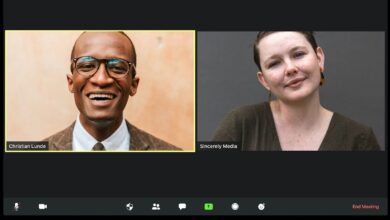اختصارات لوحة مفاتيح Plex لنظام التشغيل Windows و Mac
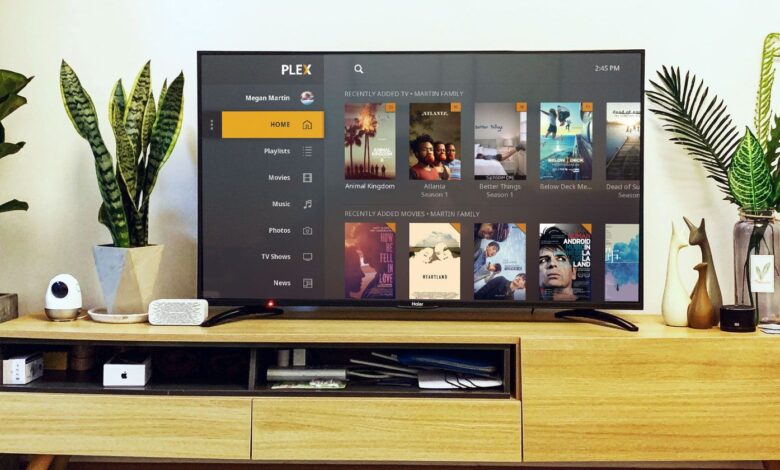
إذا كان لديك مجموعة كبيرة من الوسائط المحلية ، فيجب أن تستخدم Plex. إنها أفضل طريقة للحفاظ على تنظيم أفلامك الرقمية والبرامج التلفزيونية.
يتوفر Plex على Windows و Mac و Android و iOS وجميع منصات البث الرئيسية. يمكنك استخدامه لاستيراد الأعمال الفنية والبيانات الوصفية الأخرى ، وترجمات العرض ، وتشغيل مسارات صوتية متعددة ، وتنظيم المحتوى الخاص بك تلقائيًا في مجموعات ، وأكثر من ذلك. يتمتع التطبيق حتى بدعم للتلفزيون المباشر و DVR والأخبار الشخصية.
كل إصدار من تطبيق Plex يعمل بشكل مختلف قليلاً. اليوم ، نريد التركيز على تطبيق سطح المكتب لنظام التشغيل Windows و Mac. على وجه التحديد ، سنقدم لك بعض اختصارات لوحة المفاتيح الأكثر فائدة. بعد كل شيء ، لا أحد يريد أن يتجول مع الماوس فقط لتغيير المجلد في منتصف الفيلم.
يتم تقسيم الاختصارات إلى ثلاثة أقسام: ملاحةو التشغيل، و استكشاف الأخطاء وإصلاحها. تستخدم بعض الاختصارات نفس المفاتيح ، اعتمادًا على الوضع الذي أنت فيه.
((ملحوظة: استبدل عنصر التحكم بـ CMD إذا كنت تستخدم جهاز MacOS.)
تحميل مجاني: ورقة الغش هذه متوفرة ك PDF قابل للتنزيل من شريك التوزيع لدينا ، TradePub. سيتعين عليك إكمال نموذج قصير للوصول إليه لأول مرة فقط. تحميل اختصارات لوحة مفاتيح Plex لنظام التشغيل Windows و Mac.
اختصارات لوحة مفاتيح Plex لنظام التشغيل Windows و Mac
اختصار | فعل |
|---|---|
التنقل في التطبيق | |
السهم الأيسر | تنقل اليسار |
السهم الأيمن | التنقل بشكل صحيح |
أعلى السهم | تنقل |
السهم لأسفل | انتقل لأسفل |
يدخل | يختار |
فضاء | يختار |
خروج | خلف |
المساحة الخلفية | خلف |
يمسح | خلف |
ص | ابدأ تشغيل البند المميز |
ث | تبديل لعب/حالة غير مدعومة |
Shift + F11 | أدخل/خروج وضع ملء الشاشة (Windows) |
CMD + Control + F | أدخل/الخروج من وضع ملء الشاشة (MAC) |
Win + Down Arrow | تقليل Plex (Windows) |
CMD + م | تقليل Plex (MAC) |
Alt + F4 | التوقف عن التطبيق |
التحكم + ف | التوقف عن التطبيق |
التشغيل | |
يدخل | قائمة الوصول |
+ | رفع مستوى الصوت |
– | التخفيض |
ص | وقفة/اللعب |
السهم الأيمن | تخطي 10 ثوانٍ |
السهم الأيسر | القفز إلى الأمام 10 ثوان |
أعلى السهم | القفز إلى الأمام 10 دقائق |
السهم لأسفل | تخطي مرة أخرى 10 دقائق |
x | إلغاء التشغيل |
ب | خلف |
ح | توقف عن التشغيل والعودة إلى الشاشة الرئيسية |
بيت | قم بتشغيل العنصر السابق في قائمة الانتظار |
نهاية | تشغيل العنصر التالي في قائمة الانتظار |
ض | دورة على الرغم من نسب العرض إلى الارتفاع |
أ | قم بالتبديل إلى دفق الصوت التالي |
السيطرة + أ | العودة إلى دفق الصوت السابق |
ل | التبديل إلى الترجمات التالية |
السيطرة + ل | التبديل إلى ترجمات سابقة |
ق | تبديل ترجمات على/إيقاف |
alt + a | زيادة تأخير الصوت |
Alt + Shift + a | تقليل تأخير الصوت |
Alt + s | زيادة تأخير الترجمة |
Alt + Shift + S | تقليل تأخير الترجمة |
استكشاف الأخطاء وإصلاحها | |
التحكم + Shift + R | تطبيق إعادة التحميل |
التحكم + Shift + D | عرض معلومات التصحيح |
كيف تفعل المزيد مع Plex
إذا كنت لا تزال غير متأكد من فوائد استخدام Plex ، تحقق من بعض المحتوى الآخر لدينا ، مثل كيفية مشاهدة التلفزيون المباشر على Plex وأفضل عملاء Plex.